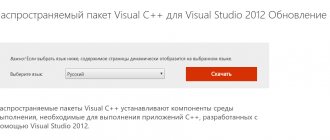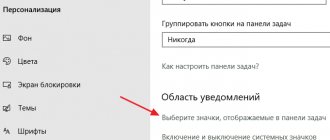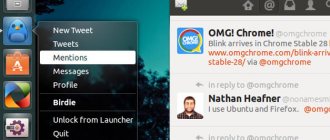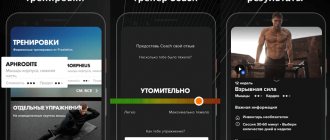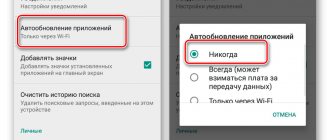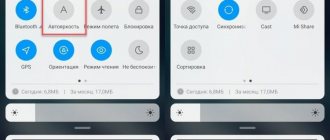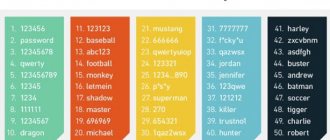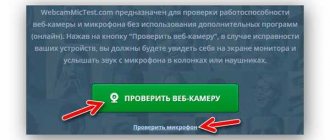Ёмкость любой батареи снижается по мере её использования. Чем больше раз перезаряжался аккумулятор, тем меньше энергии он способен в итоге вместить.
Поэтому перед покупкой ненового устройства стоит всегда смотреть не только на исходную ёмкость (Design capacity), заявленную производителем, но и на её текущее значение (Total capacity или Full charge capacity). Чем больше разница между ними, тем сильнее износ батареи и тем чаще её придётся заряжать.
Перечисленные ниже инструменты позволят вам быстро проверить аккумулятор. Чтобы подготовить устройство к проверке, достаточно полностью зарядить его.
Автономная работа
Лэптопы способны автономно работать на протяжении от 3 до 13 часов. Со временем показатели снижаются, а компьютер теряет производительность. Это может привести к тому, что девайс не сможет работать больше трех часов без подключенного зарядного устройства уже спустя год после приобретения.
Износ батарейки замечается по быстрой разрядке компьютера, неожиданным включениям, выключениям, перезагрузкам технического средства. Современные ноутбуки рассчитаны на два года, но фактически функционируют 3—4 года, имея в среднем 400—500 циклов зарядки.
Емкость аккумулятора
При подозрениях на ухудшение работы, если вариант похода в сервисный центр не представляется возможным, существуют способы анализа проблемы. Доступно несколько приложений, дающих возможность увеличить время использования ноутбука без внешнего питания.
Таких приложений несколько, они могут помочь проверить емкость аккумулятора и контролировать его изношенность. Особенно эти тестирования помогут при покупке не в официальных магазинах, а, к примеру, у другого пользователя.
Прога для теста батареи ноутбука
На любой ноутбук можно установить дополнительную программу, работающую в фоновом режиме и тестирующую состояние батареи. При этом в зависимости от запросов используются различные по энергоемкости улиты.
- BarettyCare – бесплатная программа, без всяких подсчетов показывает реальную емкость в процентах и состояние батареи.
- Battery Optimizer – не только покажет оставшуюся емкость батареи , но предложит пути энергосбережения.
- Battery Doubler дает советы, как оптимизировать процесс, и отключает наиболее энергоемкие программы, работающие фоново.
- Battery Bar – приложение тестирует батареи ноутбука. Улита работает на любых известных видах гаджетов. Она показывает время, оставшееся до отключения лэптопа. Самообучающаяся программа подстраивается под запросы пользователя, сведения отправляет на иконку в системном трее.
Полезных программ для выполнения теста батареи ноутбука много. Они помогут оценить способность аккумулятора работать в условиях критической нагрузки, анализировать и оптимизировать энергообеспечение гаджета.
Как проверить АКБ в Windows
Первым действием станет проверка иконки батареи. Она находится в нижнем правом углу экрана на панели задач Windows. Когда значок найден, следует проверить, не горит ли рядом красный крестик. Если горит — значит, с АКБ что-то произошло.
Затем следует нажать на иконку. На экране появится окно, отображающее показатели батареи, и все проблемы будут указаны в этом окне. Операционная система уведомит о произошедшем и подскажет, следует ли аккумуляторную батарейку заменить. Функция подходит, если она уже неисправна, но определить в этом окне уровень износа невозможно.
Как проверить батарею iPhone или iPad
В iOS 11.3 Apple добавила встроенную функцию, которая показывает здоровье батареи. Необходимую информацию вы найдёте в разделе «Настройки» → «Аккумулятор» → «Состояние аккумулятора». Тут можно увидеть показатель «Максимальная ёмкость», который отображает максимальное значение ёмкости аккумулятора относительно нового в процентах.
Если на iPhone или iPad стоит более старая версия ОС, вы можете посмотреть исходный и текущий уровни ёмкости аккумулятора с помощью Mac и упомянутой выше утилиты сoconutBattery для macOS. Для этого нужно установить её на Mac, подключить iOS-устройство через USB-кабель и кликнуть по вкладке iOS Device в окне программы.
Если вас не устраивает сoconutBattery или нет под рукой Mac, воспользуйтесь альтернативной программой iBackupBot, которая подходит для Windows и macOS.
coconutBattery →
iBackupBot →
Информация о состоянии АКБ
Чтобы выяснить это, первым шагом станет открытие командной строки. Там нужно набрать powercfg/batteryreport, система начнет проецировать информацию об износе батареи. После этого нужно нажать на клавиатуре Enter, открыть сохраненный документ в браузере. Автоматически он сохранится в файле C:\users username batteryreport. html. Особое внимание следует обратить:
- на Design Capacity (емкость при полностью заряженной батарее);
- Full Charge Capacity (имеющуюся емкость);
- Cycle Count (количество зарядок).
Тестирование работы аккумулятора на Mac
Для удобства следует настроить отображение заряда в процентах, чтобы видеть точный уровень зарядки ноутбука. Затем следует нажать на логотип Mac, расположенный в верхнем левом углу строки меню, а там выбрать первый вариант — «Об этом Mac». Выбрать из нижней вкладки «Обзор» строку «Системный отчет», откроется окно.
Это различные параметры лэптопа, но чтобы проверить его работоспособность, следует обратить внимание на строчку о количестве перезарядок. У каждой модели отличаются ограничения, если они превышены, компьютер прекратит работать. Последним действием станет нажатие на кнопку «Питание». Наглядно все действия по изучению качества и тестированию можно увидеть в этом видео:
Определение степени изношенности батареи через командную строку
Чтобы посмотреть текущее состояние (заряд) питающего элемента и оставшееся время автономной работы ноутбука, достаточно кликнуть по соответствующей иконке в системном трее.
Однако полученные данные не позволяют определить реальную емкость аккумулятора. В операционной системе Windows 7 и выше появился встроенный инструмент для проверки степени изношенности АКБ, который запускается через командную строку. Чтобы сделать тест батареи с его помощью, необходимо:
- Подключить к ПК зарядное устройство и выполнить цикл заряда.
- С помощью комбинации кнопок Win+R вызвать команду «Выполнить» и в появившемся поле ввести cmd.
- Попав в режим командной строки, следует ввести powercfg energy. Если появится сообщение о том, что для запуска команды нужно обладать правами администратора, значит, вам потребуется зайти в командную строку другим способом.
- Чтобы активировать права администратора, следует во вкладке «Поиск» ввести cmd, после чего в выпавшем списке кликнуть ПКМ по соответствующему пункту и выбрать «Запуск от имени администратора».
- Вводим команду powercfg energy повторно. Диагностика батареи длится около 60 с. После ее завершения высветится путь к файлу с результатами теста.
- Переходим по указанному пути и открываем требуемый файл. Если система заблокирует доступ к документу, его следует скопировать на рабочий стол и открыть повторно.
В файле будет находиться информация о производителе батареи, ее химическом составе, серийном номере и т.п. Эти данные для вас полезных сведений не несут. Необходимо обратить внимание на две последние строки: расчетную и реальную емкость аккумулятора.
Расчетная емкость батареи (Снач)– это начальное состояние АКБ, то есть емкость, которую питающий элемент имеет после изготовления.
Последняя полная зарядка (Среал) – это емкость батареи в настоящее время. По этим параметрам можно рассчитать степень износа аккумулятора на ноутбуке. Для этого нужно воспользоваться формулой: (Снач-Среал)/Снач. Например, если заводская емкость батареи составляет 40000, а реальная – 30000, то степень износа будет равным: (40000-30000)/40000 = 0,25 или 25%. Состояние такой батареи можно считать нормальным.
Рекомендуем: калибровка батареи ноутбука.
Другие способы тестирования
Существует еще несколько вариантов, которые можно использовать на разных моделях и в разных операционных системах. Например, приложение BatteryInfoView используется в онлайн-режиме, определяет техническое состояние аккумулятора. Минусом программы является ее неспособность анализировать ноутбук, находящийся на зарядке, но не способный функционировать автономно. То есть если гаджет без зарядного устройства мгновенно отключается, значит, есть вероятность, что приложение не сможет завершить тестирование.
Как же использовать приложение:
- Шаг 1. Нужно зайти на официальный сайт, набрав Battery Information View в строке поиска и загрузить там архив программы.
- Шаг 2. Распаковка архива и запуск файла BatteryInfoView.exe.
- Шаг 3. В открывшемся окне появится таблица со сведениями об аккумуляторной батарее ноутбука. Находим строчку с надписью Battery Wear Level или Battery Health.
- Шаг 4. Там можно увидеть оставшийся уровень работы аккумулятора.
- Шаг 5. Закрыть окно, закончив работу.
Недостатком приложения является невозможность полного анализа компьютера с первого раза. Причина изъяна в том, что оценка, основанная на ранее упомянутых Design Capacity и Full ChargeCapacity, проходит без знания о времени полного опустошения батареи.
Приложение делит один показатель на другой и умножает эту цифру на сто. Так получается средний результат износа. Для более полного и четкого анализа программа должна работать от двух до трех циклов «жизни» ноутбука.
Существует еще одно приложение — контроллер заряда и состояния BatteryMark.Ru. Тестер обладает большими возможностями по сравнению с предыдущим. Для работы с программой следует скачать архив с программой с официального сайта и запустить одноименный файл. Перед пользователем появится окно с изображением графика, на котором будут появляться данные об использовании батареи за определенный промежуток времени. Нужно поднять заряд до 100 %, а после вытащить кабель питания.
Находим «Старт» в нижнем углу, кликаем по нему. Приложению понадобится 10 минут для заполнения данных графика, но они могут быть неточными из-за функции ускоренного режима проверки, отключить ее можно во вкладке «Опции».
Без данного режима приложение будет анализировать проблему до полной разрядки батареи, а график построится в настоящий момент.
Можно спокойно работать на протяжении полутора часов, а потом нужно проанализировать данные. Допустим, если при падении заряда наполовину и дальнейшем молниеносном разряжении мини-компьютера хватило всего на полтора часа — значит, батарея сильно изношена. Чем равномернее разряжается ноутбук на протяжении всего времени, тем лучше его техническое состояние.
Как узнать реальное состояние своего аккумулятора и не ждать сюрпризов?
Аккумулятор как никто другой способен на неприятные сюрпризы. Уж слишком темный и непрозрачный во всех смыслах этот элемент… Принято считать, что для надежной работы батареи достаточно периодически проводить ее полную дозарядку внешним зарядным устройством в гараже или дома (и это действительно правильная тактика), но такого ухода порой бывает недостаточно. Факторов, способствующих неожиданной смерти батареи – полно. От разряда невыключенными габаритами, о котором вы уже позабыли, до банального неумения вашего зарядного устройства работать с современными кальциевыми технологиями, требующими повышенного напряжения.
В бытовых условиях АКБ можно протестировать на жизнеспособность разве что нагрузочной вилкой, которая продается в любом автомагазине. Но большинство вилок обеспечивают ток в 100 (реже – в 200) ампер – такая нагрузка позволяет лишь выявить явный производственный брак в покупаемой новой батарее. А вот в полной мере оценить степень износа поработавшей батареи и ее реальный остаточный ресурс нагрузочная вилка не в состоянии.
Впрочем, способ «заглянуть в черный ящик» есть. У любой батареи имеется такой параметр, как внутреннее сопротивление. Оно растет в процессе старения и износа аккумулятора и косвенно показывает реальную оставшуюся емкость и пусковой ток.
Измерение внутреннего сопротивления батареи – теоретически очень простой процесс, для которого нужен, по сути, вольтметр, амперметр, лампочка в качестве нагрузки и бумажка с карандашом для элементарных расчетов по закону Ома. Но на практике проделать это в домашних или гаражных условиях крайне сложно – бытовые мультиметры, имеющиеся у многих автовладельцев, не работают со столь малыми величинами, как миллиомы и микровольты. А измерять придется именно их.
Впрочем, существуют специальные приборы – цифровые аккумуляторные тестеры, которые с высокой точностью измеряют внутреннее сопротивление батареи, а их программный алгоритм с небольшой погрешностью высчитывает из сопротивления реальную оставшуюся емкость и пусковой ток. Многие автосервисы в рамках комплексной диагностики (которую часто предлагают в виде акции перед зимой) проводят обследование батареи таким тестером – прибор часто даже распечатывает результат в специальном диагностическом чеке или отправляет его в виде файла на почту или в мессенджер. В продаже есть гаджеты и для профессионального, и для любительского, гаражного применения. Новинка сезона – тестер-анализатор, встроенный непосредственно в зарядное устройство! Так сказать, и зарядил, и продиагностировал! Ознакомиться с подобным прибором мы решили на примере BERKUT BCA-10.
BERKUT BCA-10
BCA-10 – многофункциональное автоматическое зарядное устройство со встроенным микропроцессорным анализатором аккумуляторных батарей. Корпус прибора – влагозащищенный и противоударный, крокодилы – мощные, с отличным контактом даже к загрязненным или окисленным клеммам батареи. Зарядник может служить как в переносном варианте, так и в стационарном: на корпусе имеются ушки под шурупы для крепления на стену. Но едва ли это рационально – для тестирования ресурса аккумуляторов или оценки исправности генератора удобно не подгонять машину или тащить батарею к заряднику, а наоборот – взять прибор с собой под капот. Тем более, что в этом режиме подключать вилку в розетку 220 вольт не нужно.
Главным органом контроля и управления прибором служит крупный 3,8-дюймовый ЖК-дисплей с голубой подсветкой и защищенными от влаги и пыли мембранными клавишами.
Клавиша «MODE»
выбирает режим работы:
Режим заряда мотоциклетных свинцово-сурьмяных батарей малым током /Режим заряда автомобильных свинцово-сурьмяных батарей большим током.
- Форсированный зимний режим и режим для AGM-батарей.
- Режим заряда кальциевых батарей.
- Режим источника питания 12 вольт/10 ампер с защитой от короткого замыкания (для замены аккумулятора, чтобы избежать сбоя настроек, а также проверки электрооборудования при ремонте и питания каких-либо иных 12-вольтовых устройств).
Клавиша «TEST BATT»
определяет степень заряженности батареи в процентах и текстовой бегущей строкой – «Full/Middle/Low». Фактически выполняет роль удобного вольтметра, интерпретируя вольты в проценты заряженности и текстовую оценку.
Клавиша «ALTERNATOR»
– по сути, такой же вольтметр, как и в режиме «TEST BATT», но критерии оценок там иные, поскольку измеряется напряжение с учетом того, что запущен двигатель. Розетка 220 вольт не нужна – BCA-10 просто подключается клеммами к аккумулятору, двигатель заводится, а на устройстве нажимается кнопка «ALTERNATOR». Дисплей покажет, в норме напряжение генератора или нет. Можно посмотреть напряжение и на холостом ходу, и на любых оборотах. А также, что важнее, на холостом ходу с включенными мощными потребителями – печка, фары, различные обогревы. Это ответит на вопрос: справляется ли ваш генератор на холостом ходу с зарядкой батареи или энергобаланс отрицательный. На современной исправной и свежей по возрасту машине должен справляться! На фото – надпись «GOOD» и 14,5 вольт при включенном ближнем свете, обогреве лобового и заднего стекол, вентиляторе печки.
Режим тестирования аккумулятора
Ну а теперь самое интересное – ради чего все и затевалось! А именно – клавиша «CCA TEST» – главный режим оценки состояния батареи! В этом режиме BERKUT BCA-10 определяет ток холодной прокрутки (максимальный пусковой стартерный ток), который способна выдать батарея в текущем состоянии, а также показывает ее внутреннее сопротивление в миллиомах и «здоровье» в процентах SOH (State Of Health).
Клавиша «CCA TEST» снабжена стрелочными кнопками «плюс/минус» – после выбора режима тестирования с помощью этих кнопок нужно внести в память устройства паспортный номинал тока холодной прокрутки, указанный на шильдике батареи. По такому принципу (предварительного ввода данных о батарее) работают все приборы – и профессиональные, и любительские, которые анализируют батарею на основе измерения внутреннего сопротивления и интерпретации результатов в прочие параметры.
Важный момент! Ток холодной прокрутки указывается на всех батареях без исключения, но порой в разных стандартах. Например, если производитель обозначил ток холодной прокрутки в 550 ампер по европейскому стандарту, то пишется EN 550. Чаще всего встречается европейский стандарт EN, несколько реже – американский SAE/CCA, немецкий DIN, международный IEC. В разных системах измерения одна и та же батарея покажет разные цифры. Поэтому надо помнить, что программное обеспечение измерительного модуля в BERKUT BCA-10 использует АМЕРИКАНСКИЙ СТАНДАРТ SAE/CCA
! А для удобства производитель снабдил прибор таблицей пересчета из стандарта в стандарт.
Итак, берем для проверки новую батарею из магазина. Батарея качественная, дорогая, системы Ca/Ca емкостью 65 ампер-часов и максимальным пусковым током 650 ампер, обозначенным как EN 650. По таблице переводим европейские 650 в американский стандарт – получаем 710. Заносим эту цифру стрелочными кнопками в зарядное устройство и жмем на кнопку «тест».
Результат: реальный ток холодной прокрутки – 682 ампера. Это опять же по американскому стандарту. Переводим его в европейский – получаем 630 ампер. То есть, батарея способна отдать несколько меньше, чем обещано. Это нормально – во-первых, собственно, меньше всего на 3%. Во-вторых, часть из этих 3% – допустимая погрешность измерений (ведь BERKUT BCA-10 – это не сертифицированный прибор стоимостью сотни тысяч рублей, а бытовой измеритель!). В-третьих, многие батареи выходят на номинальные показатели через некоторое время после начала реальной работы, а наша батарея под капот автомобиля еще не ставилась.
Внутреннее сопротивление батареи – 5,0 миллиом. Это хороший показатель. Абсолютно точных эталонных цифр нет, но для большинства исправных и неизношенных аккумуляторов, применяющихся в легковых автомобилях, внутреннее сопротивление не должно превышать 4-6 мОм.
Ну и 96% SOH (цифры State Of Health) или «степени работоспособности аккумулятора» означают комплексный показатель его здоровья. Величина эта условная, не соответствующая напрямую никакому физическому параметру, но используется повсеместно и принята в качестве простой и понятной характеристики ресурса.
Подключаем прибор к другой батарее – старой, свинцово-сурьмяной емкостью 55 ампер-часов. На ней нам ничего пересчитывать не придется, ибо, согласно наклейке на корпусе, ток холодной прокрутки заявлен как раз в американском стандарте CCA – 450 ампер (что соответствует 420 по стандарту EN). Батарея, как говорят в Штатах, «повидала разного дерьма» и с трудом тянет стартер жигуленка, на котором стоит. Результат – предсказуем… Внутреннее сопротивление выросло до недопустимых 10.2 миллиом, а пусковой ток упал до 336 ампер – это около 310 ампер по стандарту EN. Летом этот аккумулятор еще кое-как справлялся, но перед зимой ему пора в утиль – подведет!
Зарядка батарей
Мы рассмотрели работу BERKUT BCA-10 в качестве аккумуляторного анализатора, но фактически не затронули основную функцию – собственно, зарядки! А ведь у прибора имеется ряд очень интересных характеристик, отличающих его от аналогов.
Во-первых, максимальный зарядный ток довольно высокий – он составляет 10 ампер поэтому устройство справится даже с самыми мощными АКБ емкостью до 200 A*ч. Процесс зарядки протекает в автоматическом режиме и включает 9 этапов/стадий, устройство самостоятельно подбирает силу тока, исходя из проведенной диагностики и текущей стадии зарядки.
Во-вторых, у BCA-10 очень низкий порог напряжения батареи, которую можно заряжать. Многие устройства просто блокируют заряд, если батарея сильно посажена. Да, будем откровенны – после глубокого разряда АКБ, скорее всего, уже не жилец и в любой момент подведет. Но даже на нем можно какое-то время осторожно поездить в теплый период и как минимум добраться до магазина, чтобы купить новый. И BERKUT BCA-10 позволит его зарядить: минимальный порог остаточного напряжения аккумулятора, при котором начинается зарядка – всего 2 вольта!
В-третьих, BCA-10 качественно наполняет современные кальциевые батареи, которые обычные универсальные устройства недозаряжают. Если на корпусе аккумулятора написано «Ca/Ca», то одноименный режим выбирается кнопкой «MODE». Батарея получит необходимое ей напряжение, а автоматическое отключение сработает именно с учетом кальциевой сущности ее начинки.
В процессе зарядки BERKUT BCA-10 показывает на дисплее ток в амперах, напряжение в вольтах, количество ампер-часов, «залитых» в батарею, и время в часах, оставшееся до конца процесса. Сам же процесс дублируется привычной по сотовым телефонам пиктограммой – мигающей линейкой заряда в верхнем правом углу:
Кстати, еще одно из полезных свойств BERKUT BCA-10 – память режима работы. Что это такое? Дело в том, что почти все современные зарядные устройства с кнопочной активацией после подключения к АКБ и сети требуют ручного нажатия кнопок для выбора режима и начала зарядки. BCA-10 – тоже. Но после исчезновения электропитания в розетке (что, к примеру, в гаражах не редкость) большинство устройств требуют повторного запуска процесса заряда вручную. И если вы оставили батарею на ночь заряжаться, вам жизненно важно зарядить ее к утру, а в процессе отключалось электричество, то вас ждет неприятный сюрприз… BERKUT BCA-10 в этом смысле умнее – после появления в розетке напряжения 220 вольт он самостоятельно запустит процесс заряда заново!
Тестирование мультиметром
Помимо онлайн-способов проверки, существует аппаратный метод. Под ним подразумевается измерение напряжения и емкости, а также использование для этого контрольно-измерительного оборудования.
Однако несколько анализов можно сделать самостоятельно прямо дома. Нужен лишь мультиметр — прибор, способный измерить величину постоянного напряжения.
Сначала следует обнаружить аккумуляторные батарейки, находящиеся под пластиковым корпусом ноутбука. Затем разобрать их с помощью тонкого ножика. Необходимо вставить его в продольный шов и отодвинуть крышку. Мультиметр нужно перевести на ячейку «Постоянный ток» и последовательно определить напряжение в цепи. При хорошем раскладе оно будет равно произведению числа аккумуляторных батареек на 3,7: так, при наличии восьми аккумуляторов значение напряжения не должно опускаться ниже 29,6 В. Если оно меньше, то на быструю потерю заряда оказывает воздействие изношенная АКБ.
Еще несколько полезных программ:
- Battery care — это бесплатное приложение, точно определяющее работу аккумулятора и предоставляющие расширенные сведения о его свойствах.
- AIDA 64 проводит всесторонний анализ и раскрывает материалы о состоянии BIOS. Приложение можно бесплатно тестировать месяц.
Преимущество Battery Eater в тестировании ноутбука при разных нагрузках.
Как ухаживать за аккумулятором
- При постоянной работе с гаджетом следует вынимать батарейку из компьютера, оставляя его заряжаться от сети. Хранить ее нужно в месте с температурой меньше 20 градусов и не опускать заряд ниже 60 %. Но часто доставать и убирать обратно не стоит, иначе контакты могут повредиться.
- Не стоит заряжать и разряжать технику полностью. Такие действия были актуальны только для старых моделей.
- Не заставлять батарею полностью разряжаться. Всякий раз, оказываясь возле розетки, следует подключать зарядное устройство.
- Устраивать раз в неделю полную разрядку и зарядку АКБ.
- Периодически тестируйте показатели батареи.
Неправильное использование ноутбука может привести к ухудшению работы аккумулятора. Со временем многие ноутбуки из-за этого превращаются в «стационарные компьютеры», выключающиеся за мгновенье, если вытащен шнур зарядного устройства. Эти простые правила помогут избежать проблем, продлив срок службы аккумулятора.
Работа аккумулятора при высоких температурах
Литиевые аккумуляторы рассчитаны на работу в комнатной температуре (20-25oC). При увеличении температуры увеличивается скорость износа аккумулятора. Например, при повышении температуры до 40oC ресурс аккумулятора сокращается в 2 раза, а при повышении температуры до 60oC ресурс сокращается еще в 2 раза. Эксплуатировать аккумуляторы в температуре выше 60oC небезопасно. Максимально безопасной температурой является 110oC, при такой температуре хороший аккумулятор должен не взорваться всего лишь 1 минуту. Температура аккумулятора может повыситься в результате большого тока или из-за высокой температуры устройства или окружающей среды. Рекомендуется не допускать длительную работу аккумулятора при высокой температуре.